手机模拟器怎么设置尺寸 MuMu模拟器如何调整画面大小
在使用手机模拟器时,很多用户会遇到画面尺寸不合适的问题,特别是在使用MuMu模拟器时,为了让游戏或应用程序能够更好地适应屏幕,调整画面大小是非常重要的。许多人并不清楚如何设置尺寸,导致使用体验受到影响。下面将介绍MuMu模拟器如何调整画面大小,帮助用户更好地使用手机模拟器。
MuMu模拟器如何调整画面大小
步骤如下:
1.第一个小方法,可以通过边框设置来设置。
打开软件运行之后,你可以通过鼠标移动到模拟器的页面边框。出现双箭头的时候,就可以进行放大缩小处理,从而达到调整画面的大小了。
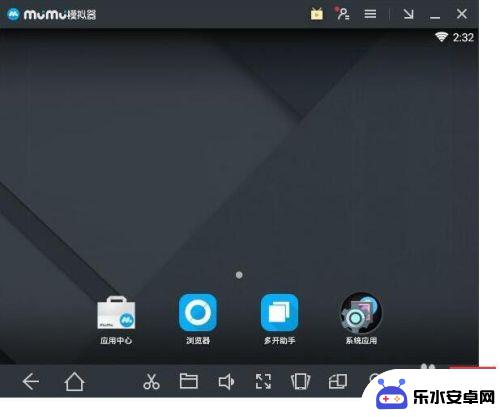
2.第二个小方法,通过设置中的横屏和竖屏设置。
在软件下面找到“屏幕旋转”图标:可以将界面由“横屏”改为“竖屏”,这样的屏幕大小也会被改变。
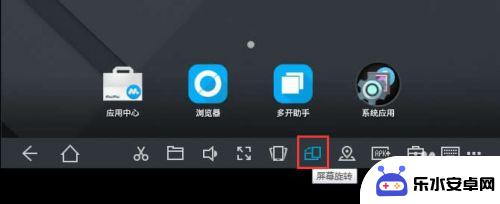
3.第三个小方法,通过全屏设置。
在软件下面找到,点击【全屏】图标:可以进入全屏模式。菜单栏下面边框有一排按钮,右下边第四个按钮,点击可以全屏即可。
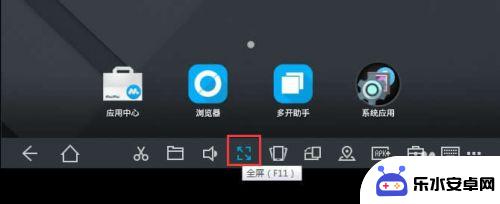
4.第四个小方法,通过电脑的F11设置。
在软件打开后,通过电脑的F11快捷键也可以进入全屏位置。按下F11可以退出全屏模式,当然按F11也可以进去全屏模式。
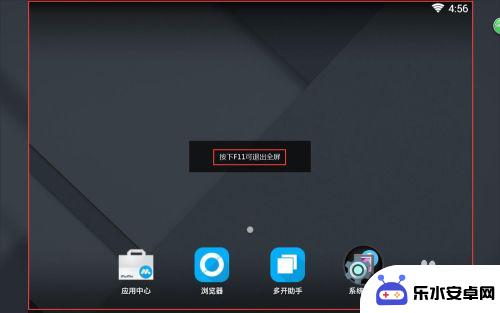
5.每种游戏画面大小不一样,有的游戏是横屏玩的。有的则是竖屏玩的,具体怎么调整大小要根据实际情况来设置。
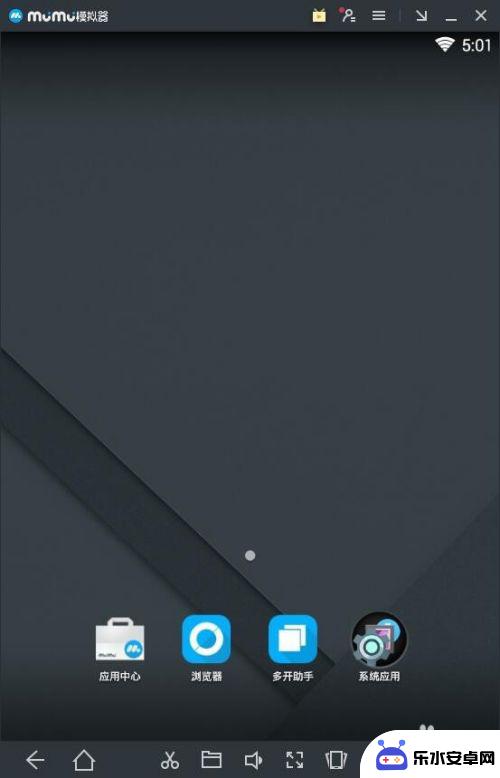
以上就是手机模拟器如何设置尺寸的全部内容,如果有任何疑问,用户可以按照小编的方法进行操作,希望这些方法能帮助到大家。
相关教程
-
 电脑模拟器模拟手机 模拟器怎么设置IP地址以及实现多开窗口显示IP不同
电脑模拟器模拟手机 模拟器怎么设置IP地址以及实现多开窗口显示IP不同在现代社会中电脑模拟器已经成为许多人使用的利器,尤其是在开发和测试手机应用程序时,许多用户可能会遇到一个问题:如何设置模拟器的IP地址以及实现多开窗口显示不同的IP地址。这个问...
2024-07-17 11:37
-
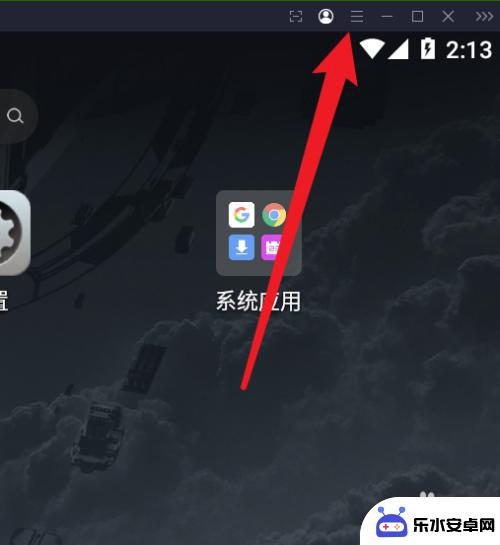 联想手机模拟器怎么竖屏浏览 如何在联想模拟器中旋转屏幕方向
联想手机模拟器怎么竖屏浏览 如何在联想模拟器中旋转屏幕方向在现如今的移动互联网时代,手机已经成为了人们生活中不可或缺的一部分,而在使用手机过程中,屏幕方向的调整是一个常见的需求。对于联想手机模拟器用户来说,如何在模拟器中竖屏浏览,以及...
2023-12-19 10:22
-
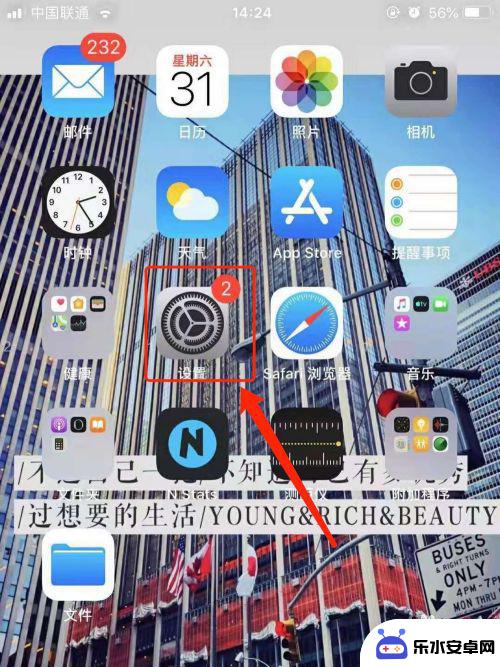 如何在苹果手机上模拟操作 苹果手机虚拟按键隐藏设置
如何在苹果手机上模拟操作 苹果手机虚拟按键隐藏设置在使用苹果手机时,有时候我们可能会需要模拟操作或者调整虚拟按键的设置,苹果手机虚拟按键隐藏设置可以帮助我们更好地适应和个性化手机的使用习惯,提高操作的便捷性和舒适度。接下来我们...
2024-07-24 09:22
-
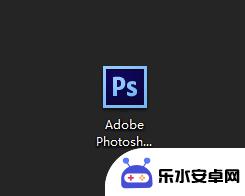 手机ps怎么调整图片大小 PS如何调整图片尺寸适合手机屏幕
手机ps怎么调整图片大小 PS如何调整图片尺寸适合手机屏幕在如今的社交媒体和移动应用中,图片的尺寸大小对于展示效果至关重要,在使用手机PS进行图片处理时,如何调整图片的尺寸以适应手机屏幕成为了许多人关注的焦点。通过PS软件的调整工具,...
2024-07-16 09:36
-
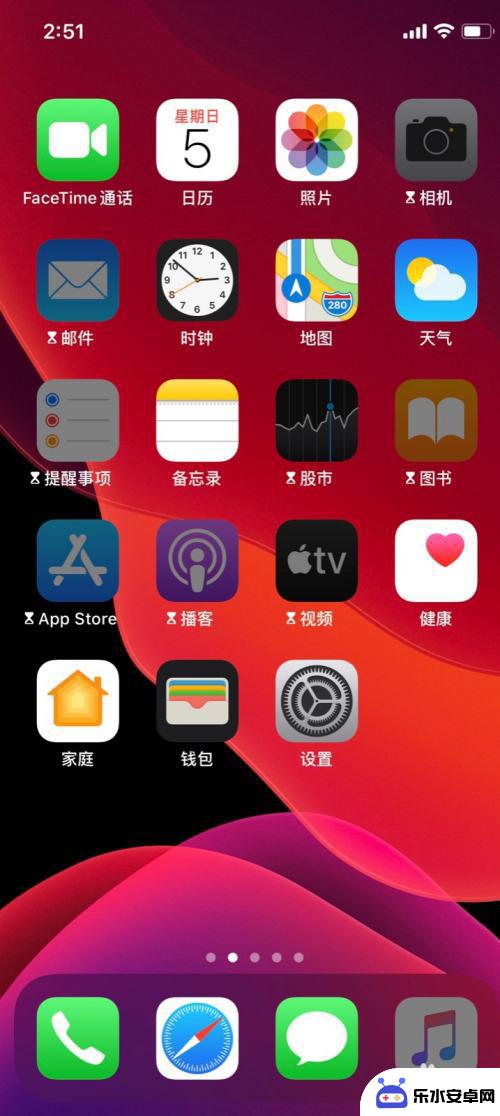 苹果手机怎么修改壁纸大小 苹果手机图片编辑器修改尺寸
苹果手机怎么修改壁纸大小 苹果手机图片编辑器修改尺寸苹果手机作为目前市场上最受欢迎的手机之一,其壁纸设置也备受用户关注,有时我们会发现下载的壁纸图片与手机屏幕尺寸不匹配,这时就需要通过苹果手机自带的图片编辑器来修改尺寸。通过简单...
2024-07-20 15:30
-
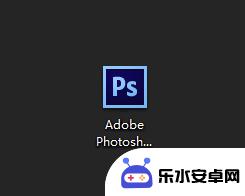 如何设置手机全屏照片大小 如何在PS中调整图像大小适应手机屏幕尺寸
如何设置手机全屏照片大小 如何在PS中调整图像大小适应手机屏幕尺寸在如今移动设备盛行的时代,拍摄美好瞬间已经成为我们生活中的常态,手机拍摄的照片有时候可能会因为尺寸不符合手机屏幕要求而无法完整显示。为了解决这一问题,我们可以通过如何设置手机全...
2023-12-15 10:36
-
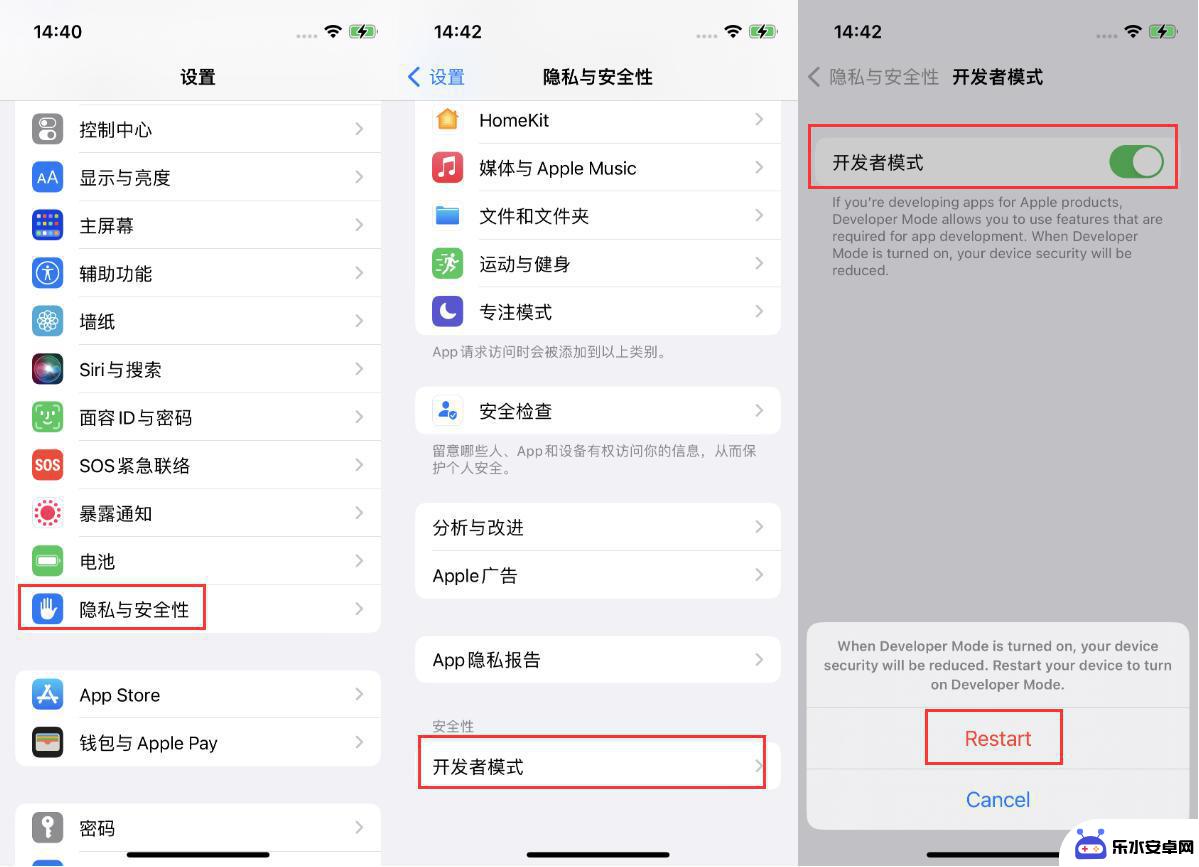 iphone开启开发者模式会怎么样 iOS 16开发者模式有什么作用
iphone开启开发者模式会怎么样 iOS 16开发者模式有什么作用iPhone开启开发者模式后,用户可以访问更多高级设置和功能,如调试模式、USB调试、模拟位置等,iOS 16的开发者模式不仅可以帮助开发者更快地调试应用程序,还能够实现更多定...
2024-06-24 17:18
-
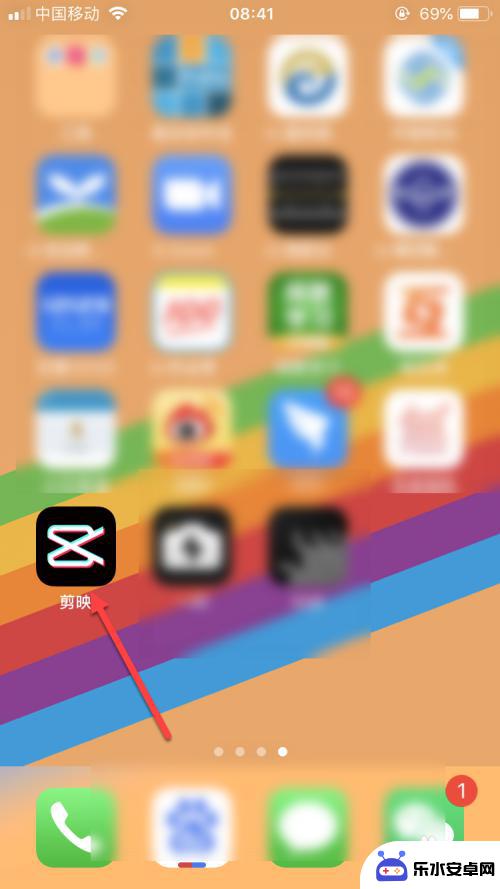 手机剪映怎么设置尺寸 剪映视频尺寸调整方法
手机剪映怎么设置尺寸 剪映视频尺寸调整方法在当今社交媒体时代,剪辑视频已经成为一种流行的表达方式,而手机剪映作为一款便捷易用的视频剪辑工具,受到了许多用户的青睐。有时候我们可能会遇到视频尺寸不符合要求的情况,这时就需要...
2024-08-22 15:41
-
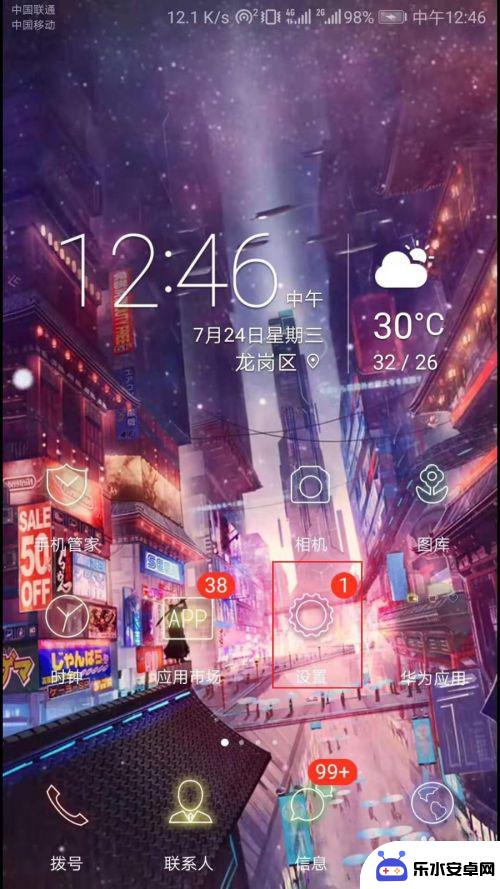 如何调手机长度模式 华为手机如何调整屏幕宽度大小
如何调手机长度模式 华为手机如何调整屏幕宽度大小在如今的移动设备中,屏幕大小和宽度的调整成为了一个重要的功能,尤其是在华为手机上,如何调整屏幕的长度模式以及宽度大小,直接影响到用户在使用手机时的视觉体验和操作便利性。掌握华为...
2024-08-22 12:26
-
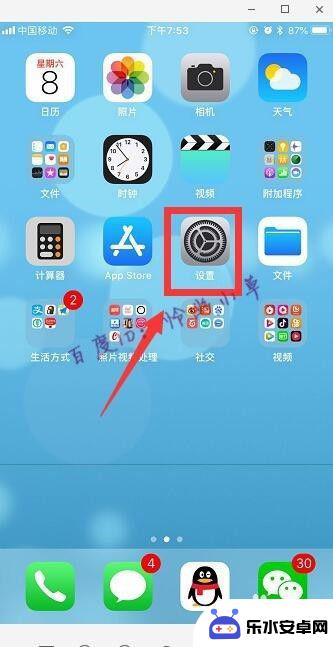 如何 把手机变音箱设置 iPhone 如何设置扬声器模式
如何 把手机变音箱设置 iPhone 如何设置扬声器模式在日常生活中,我们经常会遇到需要使用手机作为音箱的情况,而iPhone作为一款功能强大的智能手机,也可以轻松实现将手机变身为音箱的功能。通过设置扬声器模式,我们可以让iPhon...
2024-11-06 10:24
热门教程
MORE+热门软件
MORE+-
 智能AI写作最新版免费版
智能AI写作最新版免费版
29.57MB
-
 扑飞漫画3.5.7官方版
扑飞漫画3.5.7官方版
18.34MB
-
 筝之道新版
筝之道新版
39.59MB
-
 看猫app
看猫app
56.32M
-
 优众省钱官方版
优众省钱官方版
27.63MB
-
 豆友街惠app最新版本
豆友街惠app最新版本
136.09MB
-
 派旺智能软件安卓版
派旺智能软件安卓版
47.69M
-
 黑罐头素材网手机版
黑罐头素材网手机版
56.99M
-
 拾缘最新版本
拾缘最新版本
8.76M
-
 沐风跑步打卡2024年新版本
沐风跑步打卡2024年新版本
19MB